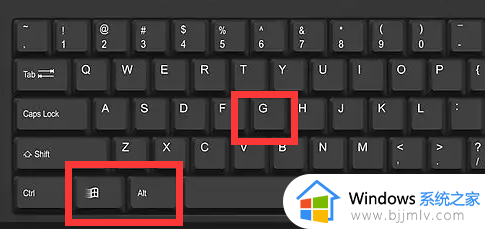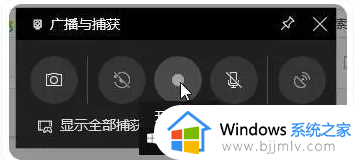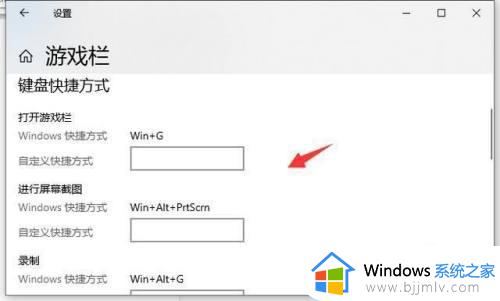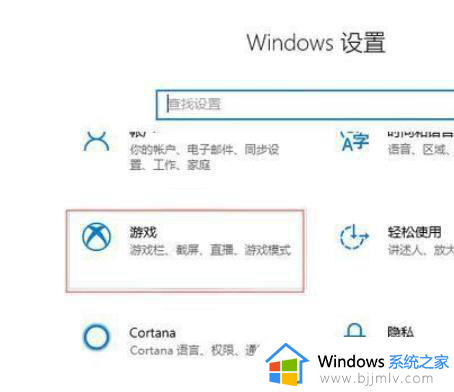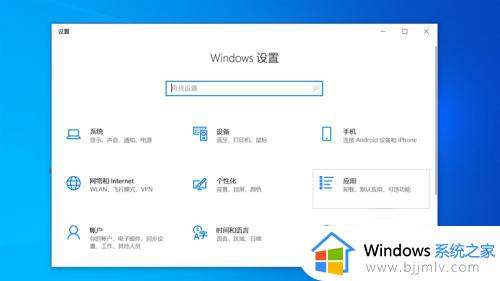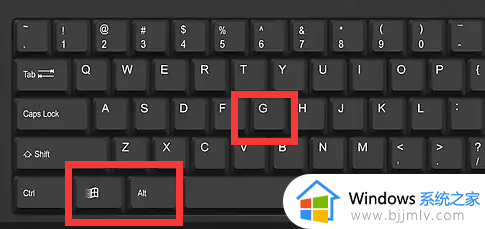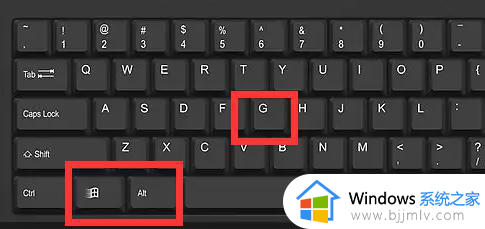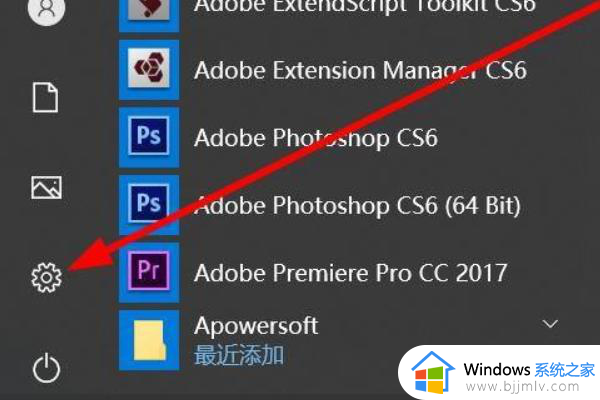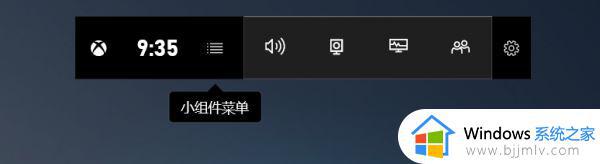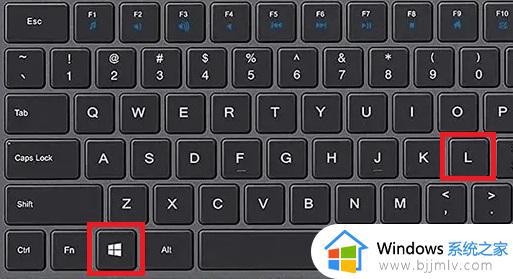win10电脑录屏怎么录屏快捷键 win10电脑屏幕录制快捷键是什么
为了方便使用,win10操作系统为屏幕录制设置了快捷键,使得录制屏幕变得简单快捷。然而,有时候小伙伴们可能会遇到不知道如何在win10操作系统中使用录屏快捷键的情况,对此win10电脑屏幕录制快捷键是什么呢?今天小编就给大家介绍一下win10电脑录屏怎么录屏快捷键,快来一起看看吧。
方法如下:
方法一:
1、首先,我们按住组合快捷键“Win+G”打开录屏工具Xbox Game bar,这时候它会出现在我们的屏幕上方。
2、之后点击左上角小圆点图标,或是按快捷键组合“Win+Alt+R”即可开始录屏。
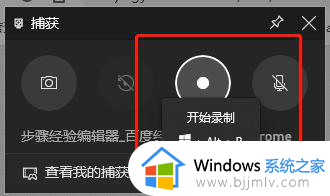
方法二:
1、Windows自带的录屏工具Xbox Game bar顾名思义,主要解决我们游戏录制的问题,但是如果是桌面应用的录屏,那可能就需要准备一个专门的录屏工具了。
首先,我们打开软件,可以在主面板上看到这款所标明的主要功能,界面还是比较简洁易懂的,比较适合新手小白。
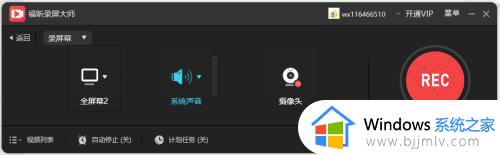
2、以录屏幕功能为例,点击图标后还可以根据需要修改选项,也可以直接点击右边红色的按钮直接开始录屏,操作非常简单。
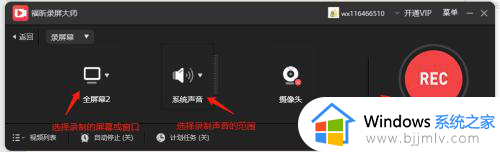
3、在录屏过程中,还可以借助注释工具帮助我们做笔记,这点比起自带工具还是方便不少的。
以上全部内容就是小编带给大家的win10电脑录屏录屏快捷键详细内容分享啦,小伙伴们如果你们有需要的话,可以参考上述的内容进行操作,希望能够帮助到大家。